随着无线技术的快速发展,蓝牙音箱已经成为现代家庭和办公室中不可或缺的数码设备。尤其是迷你蓝牙音箱,以其便携性、时尚外观和优秀的音质受到众多用户的青睐。...
2025-04-30 1 迷你
在数字时代,移动硬盘与迷你手机直联设置已经成为一项必备技能。它让我们可以便捷地将存储在硬盘中的数据转移到手机上,或者将手机中的数据备份到移动硬盘中。不过,对于不少用户来说,这样的设置过程可能既新奇又陌生。本文将带你一步步完成移动硬盘与迷你手机的直联设置,并为你揭示可能出现的问题和解决方案,确保你能够顺利完成数据的传输与备份工作。
在开始设置之前,我们需要确保一些基本条件得到满足。移动硬盘应当支持通过USB接口连接迷你手机,这通常意味着它需要拥有OTG(On-The-Go)功能。迷你手机同样需要支持USBOTG功能,以便能够读取外部存储设备。确认这些设备的功能后,你还需要准备一根USB转接线,这将使得手机与硬盘之间的连接成为可能。
1.1检查移动硬盘的兼容性
移动硬盘是否支持USBOTG是一个关键因素。你可以查阅硬盘制造商提供的说明书或网站上的产品说明来确认这一点。还需要确保移动硬盘的供电能力可以被迷你手机所支持,避免连接后无法正常工作的情况发生。
1.2确认迷你手机的OTG支持情况
并非所有的迷你手机都内置USBOTG功能,部分型号可能需要通过系统更新或者特定的软件来启用这一功能。你可以通过手机设置中的“关于手机”部分查看设备详情,了解是否支持OTG。
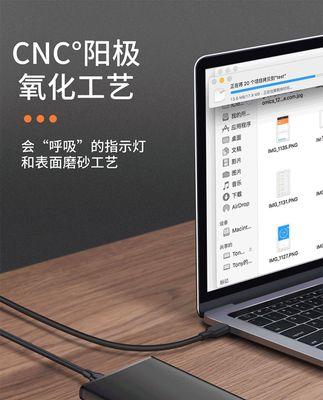
2.1连接移动硬盘与迷你手机
1.将USB转接线的一端连接到迷你手机的USB接口。
2.将另一端插入移动硬盘。
3.打开迷你手机,如果一切正常,手机应该会自动检测到外部存储设备。
2.2在迷你手机上管理移动硬盘
连接成功后,你需要在迷你手机上打开文件管理器,以查看和管理移动硬盘中的文件。
1.在文件管理器中找到移动硬盘的图标。
2.点击进入,你可以开始进行文件的复制、移动或者删除等操作。
3.如果需要保存手机中的文件到移动硬盘,只需选择文件,然后选择“移动到”或“复制到”选项,并选择移动硬盘作为目标位置。
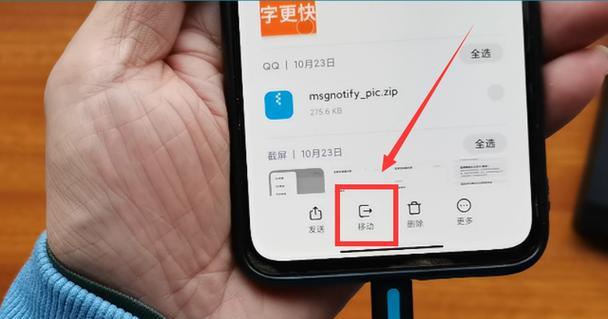
3.1迷你手机无法识别移动硬盘
如果迷你手机没有正确识别出移动硬盘,首先确保连接线没有损坏,并尝试重新连接设备。如果问题依旧,可能是迷你手机的OTG功能尚未开启,或者移动硬盘的格式不被迷你手机所支持。
解决方案:
尝试更换一根质量更好的USB转接线。
进入手机的开发者选项,查找OTG测试并启用。
检查移动硬盘的文件系统格式(如FAT32,exFAT等),并尝试将其格式化为手机支持的格式。
3.2移动硬盘无法在迷你手机上正常工作
有时,尽管移动硬盘被手机识别,但无法进行文件操作。这可能是因为移动硬盘的供电不足,或者文件系统兼容性问题。
解决方案:
使用带有外接电源的USBhub连接移动硬盘和迷你手机。
尝试在电脑上将移动硬盘格式化为exFAT格式,这种格式通常能够提供更好的兼容性。
确认移动硬盘的驱动程序是否为最新版本。
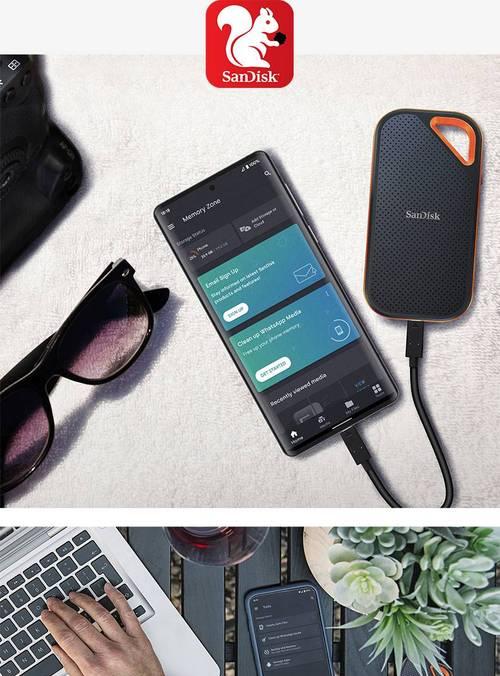
4.1数据传输速度优化
使用USB3.0及以上标准的移动硬盘和线材可以显著提高数据传输速度。
关闭手机中不必要的应用程序,释放更多资源用于数据传输。
4.2数据安全与备份建议
定期备份重要数据,尤其是从迷你手机传输到移动硬盘的数据。
使用文件管理器创建数据备份的快捷方式,方便快速操作。
4.3关于设备兼容性的额外信息
OTG功能在不同品牌的迷你手机中可能有所不同,了解你的设备特性至关重要。
移动硬盘的兼容性不仅限于手机本身,还需考虑手机操作系统的要求。
通过以上步骤,你应该已经可以顺利地将移动硬盘与迷你手机直联,并进行数据传输和备份。如果在操作过程中遇到任何问题,别忘了参考我们的解决方案部分。祝你操作顺利,数据传输快捷无阻!
综上所述,本文为你详细介绍了移动硬盘与迷你手机直联设置的全过程,包括准备工作、连接步骤以及常见问题的解决方法。希望这些信息能够帮助你更加便捷地管理你的数据。
标签: 迷你
版权声明:本文内容由互联网用户自发贡献,该文观点仅代表作者本人。本站仅提供信息存储空间服务,不拥有所有权,不承担相关法律责任。如发现本站有涉嫌抄袭侵权/违法违规的内容, 请发送邮件至 3561739510@qq.com 举报,一经查实,本站将立刻删除。
相关文章

随着无线技术的快速发展,蓝牙音箱已经成为现代家庭和办公室中不可或缺的数码设备。尤其是迷你蓝牙音箱,以其便携性、时尚外观和优秀的音质受到众多用户的青睐。...
2025-04-30 1 迷你

随着科技的发展,迷你音箱已经成为现代桌面不可或缺的一部分。它们不仅为我们的生活增添了音乐的色彩,同时,其精致的体积也满足了对于空间有限制的用户的需要。...
2025-04-13 15 迷你
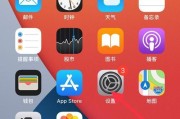
在这个全民摄影的时代,人们对于照片质量和拍摄体验的要求越来越高。不论是专业摄影师还是业余爱好者,都期望能够抓住每一个精彩瞬间。迷你小相机因其便携性和专...
2025-04-06 16 迷你
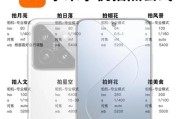
随着科技的发展,人们对于摄影的需求不断提升,迷你小照相机因其便携性和专业性成为很多摄影爱好者的首选。然而,如何将这些小相机与智能手机有效配合使用,以及...
2025-03-30 32 迷你

随着科技的不断进步,迷你照相机已经不再是儿童的专属玩具。现如今,一些大童迷你照相机以其便携性和趣味性逐渐成为孩子们的新宠。对于这些迷你设备,手机拍照功...
2025-03-19 43 迷你

在现代社会,手机已经成为了我们日常生活中不可或缺的工具。但是,随着科技的发展和人们对便携性的要求越来越高,迷你手机开始逐渐受到大众的关注。迷你手机不仅...
2025-02-12 78 迷你